Excel表格中重复数据怎么自动变色?Excel表格重复内容变色设置教程
Excel表格中重复数据怎么自动变色?Excel是我们最常用的表格数据处理工具,但是在使用中,难免会遇到一些不懂的操作,就例如有用户想要将表格内的重复数据用颜色标注出来,那么应该如何操作呢?其实方法很简单,我们一起来看看下面这篇教程吧。
操作步骤:
第一步:点击打开Excel表格,可以看到有重复数据;
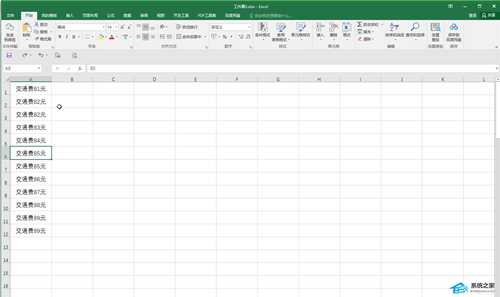
第二步:选中数据后在“开始”选项卡中点击“条件格式”并在子选项中点击“突出显示单元格规则”——“重复值”;
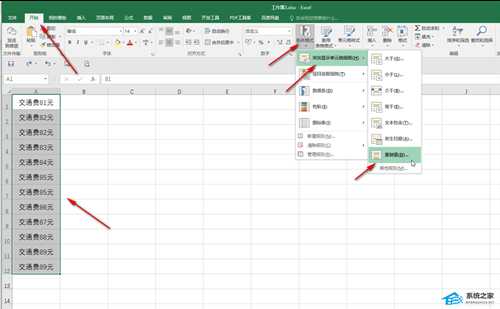
第三步:在打开的窗口中选中“重复值”,就可以看到表格中的重复数据被标记出来了;
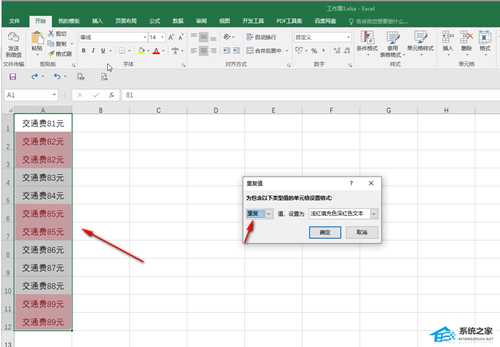
第四步:如果我们希望标记为其他格式,可以点击如图所示的下拉箭头或选择“自定义格式”,然后在打开的窗口中设置想要的格式并进行确定;
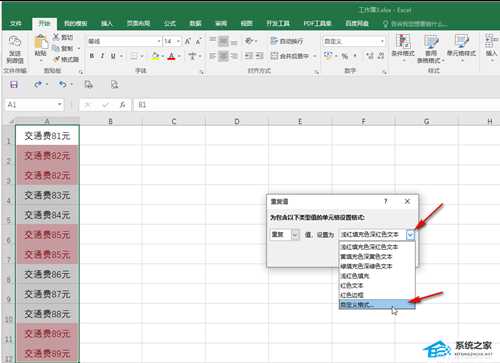
第五步:就可以设置为想要的指定格式了。
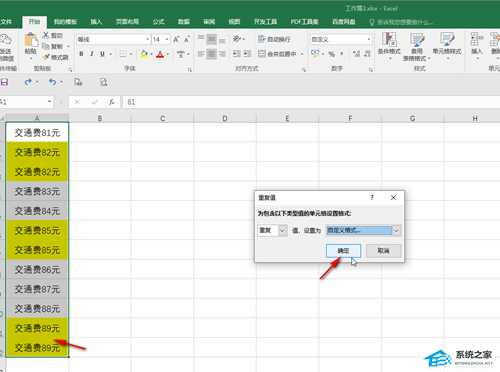
以上就是系统之家小编为你带来的关于“Excel表格中重复数据怎么自动变色?Excel表格重复内容变色设置教程”的全部内容了,希望可以解决你的问题,感谢您的阅读,更多精彩内容请关注系统之家官网。
广告合作:本站广告合作请联系QQ:858582 申请时备注:广告合作(否则不回)
免责声明:本站资源来自互联网收集,仅供用于学习和交流,请遵循相关法律法规,本站一切资源不代表本站立场,如有侵权、后门、不妥请联系本站删除!
免责声明:本站资源来自互联网收集,仅供用于学习和交流,请遵循相关法律法规,本站一切资源不代表本站立场,如有侵权、后门、不妥请联系本站删除!
暂无评论...
更新日志
2024年11月25日
2024年11月25日
- 凤飞飞《我们的主题曲》飞跃制作[正版原抓WAV+CUE]
- 刘嘉亮《亮情歌2》[WAV+CUE][1G]
- 红馆40·谭咏麟《歌者恋歌浓情30年演唱会》3CD[低速原抓WAV+CUE][1.8G]
- 刘纬武《睡眠宝宝竖琴童谣 吉卜力工作室 白噪音安抚》[320K/MP3][193.25MB]
- 【轻音乐】曼托凡尼乐团《精选辑》2CD.1998[FLAC+CUE整轨]
- 邝美云《心中有爱》1989年香港DMIJP版1MTO东芝首版[WAV+CUE]
- 群星《情叹-发烧女声DSD》天籁女声发烧碟[WAV+CUE]
- 刘纬武《睡眠宝宝竖琴童谣 吉卜力工作室 白噪音安抚》[FLAC/分轨][748.03MB]
- 理想混蛋《Origin Sessions》[320K/MP3][37.47MB]
- 公馆青少年《我其实一点都不酷》[320K/MP3][78.78MB]
- 群星《情叹-发烧男声DSD》最值得珍藏的完美男声[WAV+CUE]
- 群星《国韵飘香·贵妃醉酒HQCD黑胶王》2CD[WAV]
- 卫兰《DAUGHTER》【低速原抓WAV+CUE】
- 公馆青少年《我其实一点都不酷》[FLAC/分轨][398.22MB]
- ZWEI《迟暮的花 (Explicit)》[320K/MP3][57.16MB]
